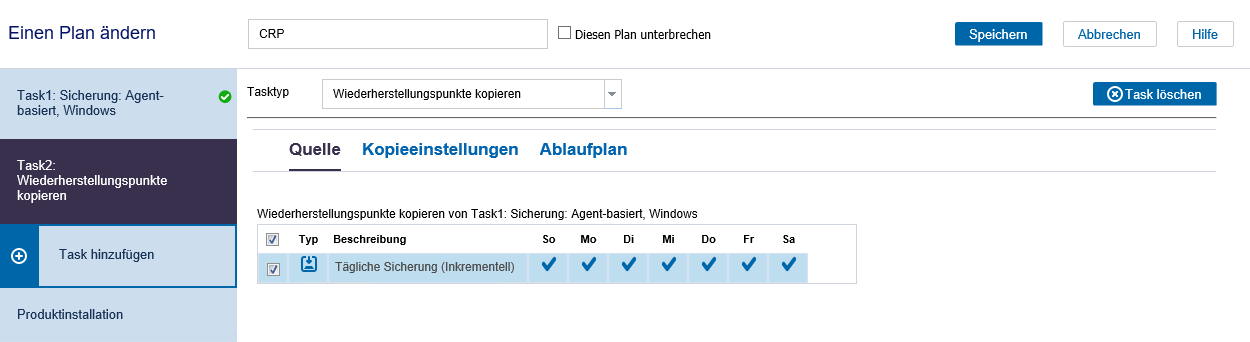
Pfad: HKEY_LOCAL_MACHINE\SOFTWARE\Arcserve\Unified Data Protection\Engine\AFCopySession
Schlüsselname: LocalTempPath
Schlüsseltyp: REG_SZ (Zeichenfolge)
Schlüsselwert: "Local_disk_path"
Zieltyp
Gibt den Typ des Ziels an. Sie können eine der verfügbaren Optionen wählen: Cloud-Speicher, lokaler Ordner oder freigegebener Ordner. Recovery Point Server lassen sich nicht als Zieltyp festlegen.
Geben Sie für einen lokalen oder einen freigegebenen Ordner die unten aufgeführten Details ein.
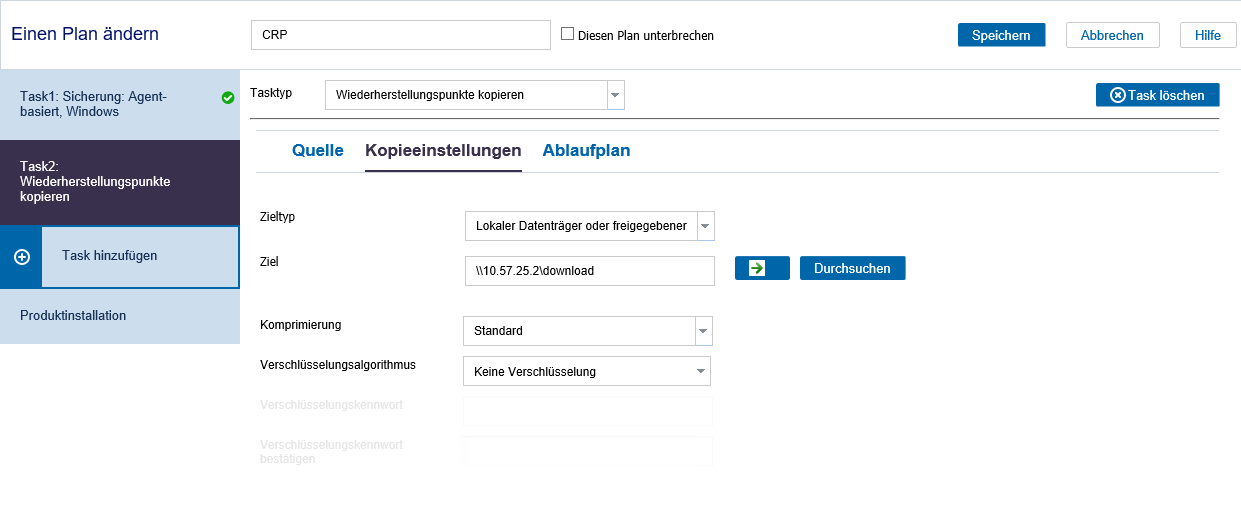
Geben Sie für einen Cloud-Speicher die unten aufgeführten Details ein.
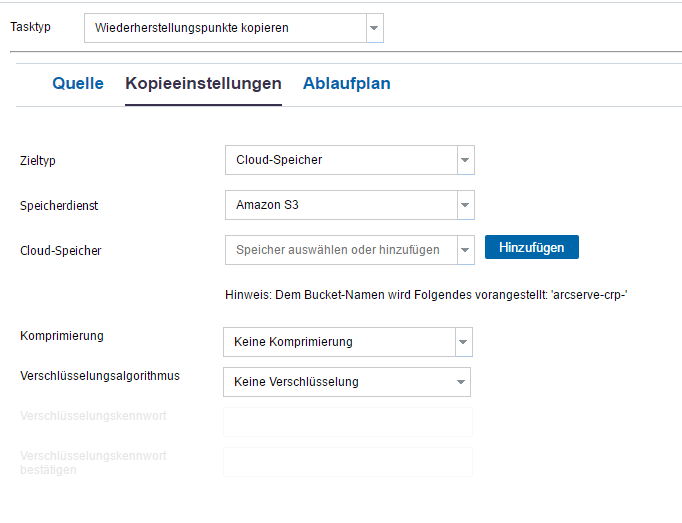
Sie müssen den Speicherdienst auswählen und einen Cloud-Speicher hinzufügen.
Ausführliche Informationen über die Verzeichnisstruktur finden Sie unter Wiederherstellungspunkt-Verzeichnisstruktur im S3-Cloud-Bucket.
Speicherdienst
Hier können Sie aus zahlreichen verfügbaren Speicherdiensten die gewünschte Option auswählen.
Cloud-Speicher
Hier können Sie das Cloud-Konto im ausgewählten Speicherdienst auswählen. Falls in der Drop-down-Liste kein Konto angezeigt wird, klicken Sie auf Hinzufügen, um ein Konto hinzuzufügen.
Ziel
Gibt das Ziel an, auf dem Sie die Wiederherstellungspunkt-Kopien aufbewahren möchten.
Hinweis: Klicken Sie auf den Pfeil, um das angegebene Ziel zu validieren. Der Pfeil wird angezeigt, wenn Sie ein Ziel eingeben.
Komprimierung
Legt fest, dass eine Komprimierungsebene für die Kopien der Wiederherstellungspunkte ausgewählt wird. Eine Komprimierung wird normalerweise durchgeführt, um den verwendeten Speicherplatz zu verringern, hat aber aufgrund der erhöhten CPU-Auslastung auch eine umgekehrte Auswirkung auf die Geschwindigkeit der Sicherung. Es sind folgende Optionen verfügbar:
Keine Komprimierung: Es wird keine Komprimierung durchgeführt. Die Dateien haben reines VHD-Format. Diese Option bedeutet niedrigste CPU-Auslastung (höchste Geschwindigkeit), aber auch höchste Speicherplatzverwendung für Ihr Sicherungs-Image.
Keine Komprimierung – VHD: Es wird keine Komprimierung durchgeführt. Die Dateien werden direkt in das VHD-Format konvertiert, ohne dass manuelle Schritte ausgeführt werden müssen. Diese Option bedeutet niedrigste CPU-Auslastung (höchste Geschwindigkeit), aber auch höchste Speicherplatzverwendung für Ihr Sicherungs-Image.
Standard-Komprimierung: Komprimierung wird bis zu einem gewissen Grad durchgeführt. Diese Option bietet ein Gleichgewicht zwischen CPU-Auslastung und verwendetem Speicherplatz. Diese Einstellung ist die Standardeinstellung.
Maximale Komprimierung: Es wird eine maximale Komprimierung durchgeführt. Diese Option bedeutet höchste CPU-Auslastung (niedrigste Geschwindigkeit), aber auch niedrigste Speicherplatzverwendung für Ihr Sicherungs-Image.
Hinweis: Wenn Ihr Sicherungs-Image unkomprimierbare Daten enthält (wie JPG-Bilder oder ZIP-Dateien), kann zusätzlicher Speicherplatz für diese Daten zugewiesen werden. Die Aktivierung einer Komprimierungsoption kann in solchen Fällen eine erhöhte Speicherplatzverwendung zur Folge haben.
Verschlüsselungsalgorithmus
Legt den Typ des für das Kopieren der Wiederherstellungspunkte zu verwendenden Verschlüsselungsalgorithmus fest. Die verfügbaren Formatoptionen sind "Keine Verschlüsselung", "AES-128", "AES-192" und "AES-256".
Verschlüsselungskennwort
Legt fest, dass ein Verschlüsselungskennwort bereitgestellt wird, das verwendet wird, um die Zielsitzung zu verschlüsseln. Wenn Sie eine Wiederherstellung von den Wiederherstellungspunkt-Kopien durchführen, müssen Sie dieses Kennwort angeben, um Ihre Authentifizierung zu bestätigen.
Verschlüsselungskennwort bestätigen
Legt fest, dass das Kennwort erneut eingegeben werden muss.
- Wenn kein Ablaufplan konfiguriert wird, wird der Job zum Kopieren von Wiederherstellungspunkten sofort nach Abschluss des Sicherungsjobs ausgeführt.
- Jetzt können Sie den Job zum Kopieren von Wiederherstellungspunkten für eine Start- und Endzeit konfigurieren.
-
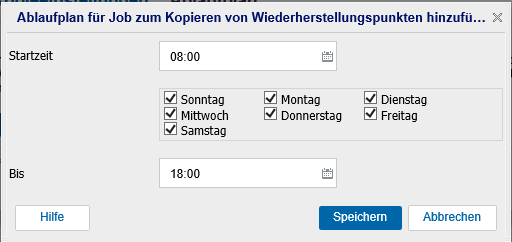
- Der CRP-Job versucht stets, die Sitzung in der vorgegebenen Zeit zu überprüfen.
- Wenn im angegebenen Zeitraum eine auf der Registerkarte "Quelle" konfigurierte Sicherungssitzung verfügbar ist, kopiert der CRP-Job die Sitzung an das jeweilige Ziel.
- Sie können auch die tägliche, wöchentliche und monatliche Aufbewahrung von Wiederherstellungspunkten konfigurieren.